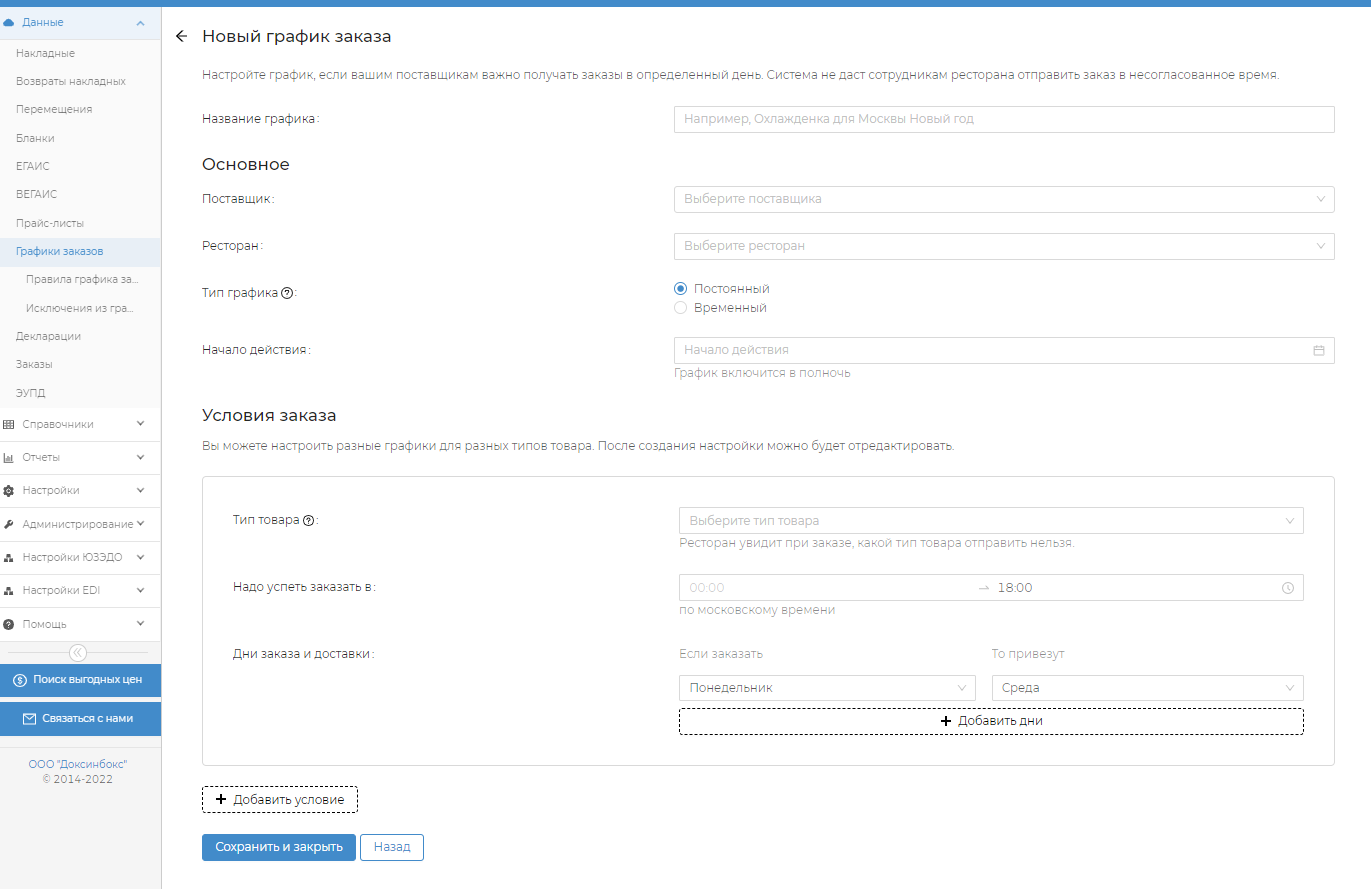
Использование графика заказов DocsInBox позволит вам настроить отправку заказов вашим поставщикам по расписанию, которое создаете вы сами.
Этот функционал дает возможность уменьшить количество ошибок при отправке поставщикам за счет того, что ваши сотрудники смогут отправлять заказы строго на определенные дни и делать это до временного дедлайна, который вы согласовали вашими поставщиками.
Чтобы создать график заказов, зайдите на dxbx.ru, во вкладку "Данные" и выберите "График заказов"
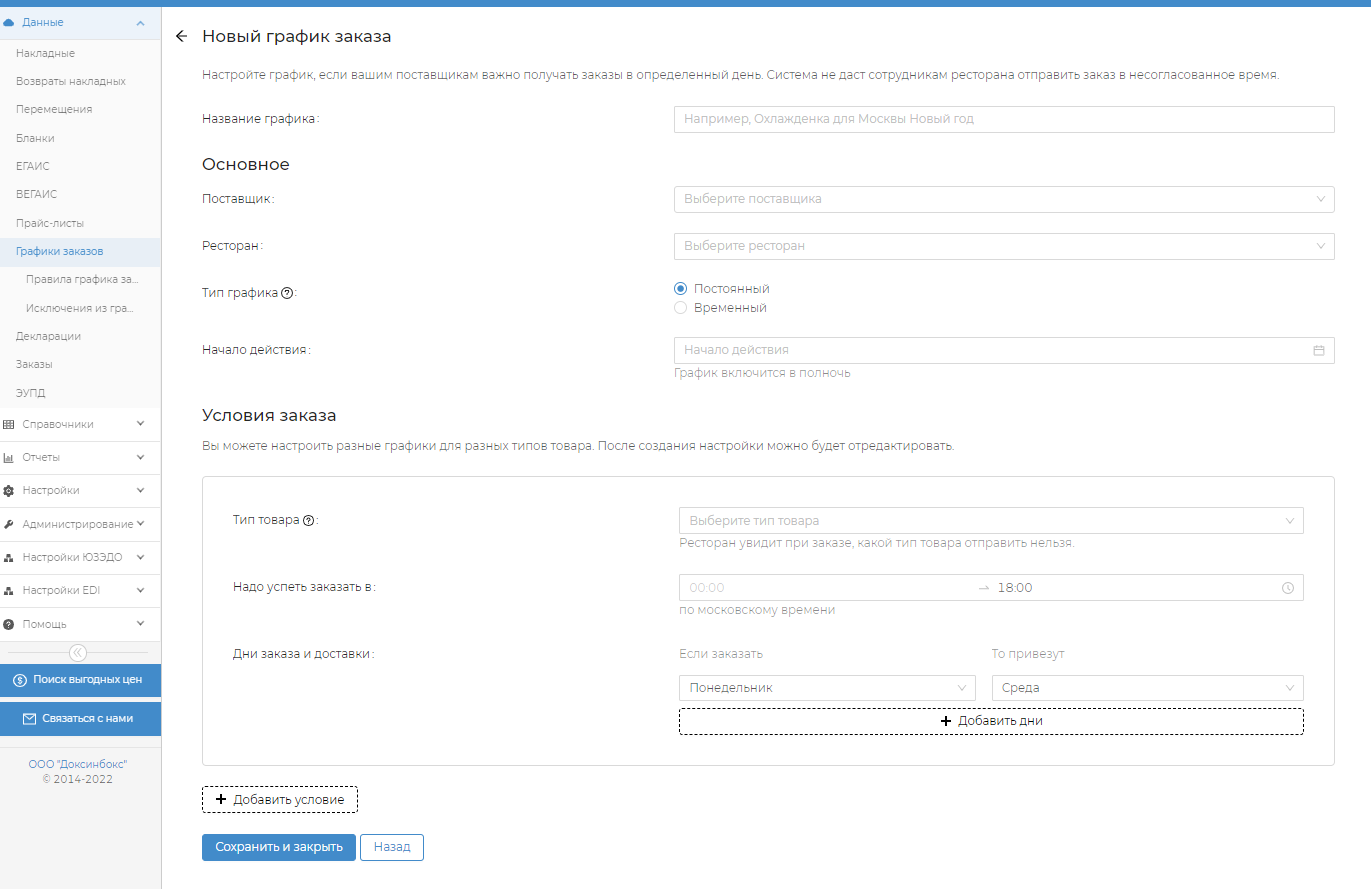
На открывшейся странице заполните:
Постоянный график – основной график для заказа.
Временный график — для сезонных изменений поставок. Когда закончится действие временного, заказы снова будут подчиняться постоянному.
В условиях заказа, заполните следующие значения:
Чтобы добавить в график заказов правило для дополнительных дней заказа, нажмите на кнопку 
Чтобы добавить дополнительные условия для графика заказов, нажмите на кнопку 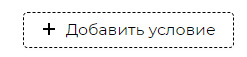
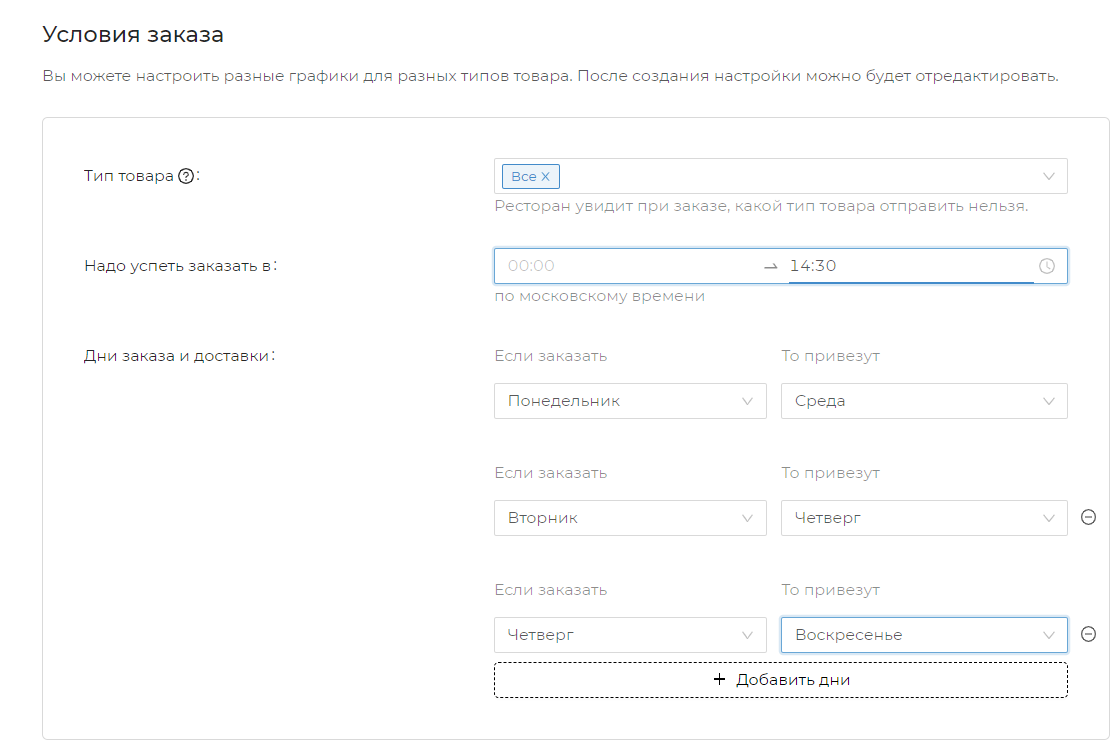
Когда вы закончите настройку графика заказов, нажмите на кнопку 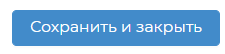
В дату, которую вы указали как дату начала работы графика, или на следующий день после создания графика заказов, он станет активным и вы начнете отправлять заказы для поставщика с настроенным графиком заказов по расписанию.
Когда вы создадите заказ для поставщика с настроенным графиком, вы увидите отличный от обычного интерфейс для создания заказа.
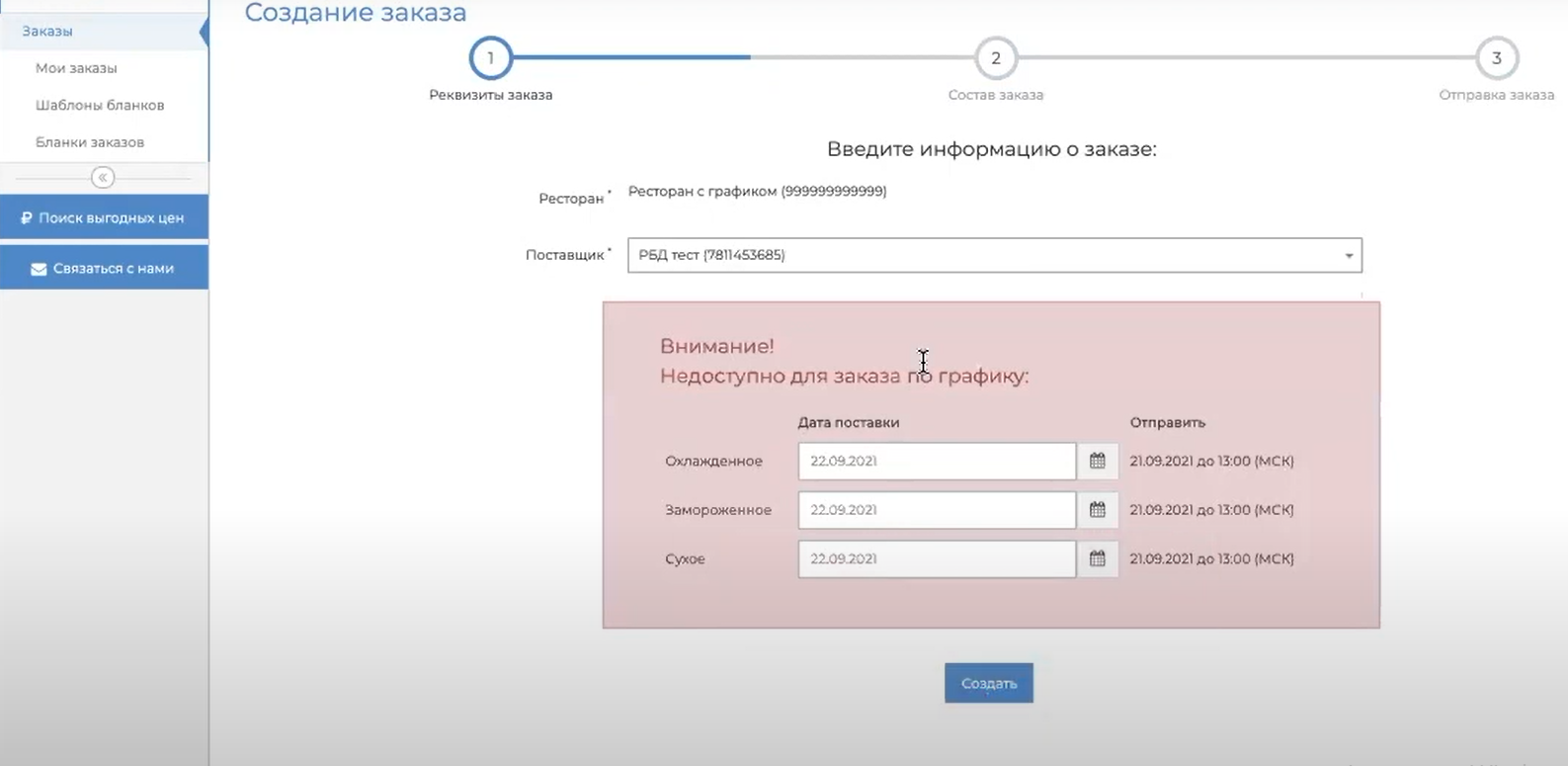
В нем вы увидите, на какие даты и когда вы сможете создать заказ на товары с разными условиями хранения, которые указали в графике.
Если дата и время создания заказа, который вы пытаетесь создать, находятся вне расписания, система порекомендует вам создать заказ в другие день и время.
Далее, укажите нужные даты в заказе и нажмите на кнопку создать.
Заполните ваш заказ на шаге 2 и на шаге 3 нажмите на "Отправить поставщику".